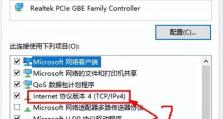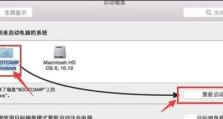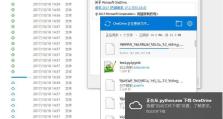使用U盘制作电脑重装系统的完整教程(一步步教你使用U盘轻松安装Win7系统)
现在电脑系统的重装已经成为了解决电脑问题的一种常见方法,而使用U盘制作电脑重装系统更是方便快捷的选择。本文将为大家详细介绍如何利用U盘来制作并安装Win7系统,让您能够轻松解决各种系统问题。

一、准备工作:获取必要材料和软件
1.U盘的选购:优盘容量不少于8GB,最好是16GB以上的U盘,以确保系统镜像的完整性。
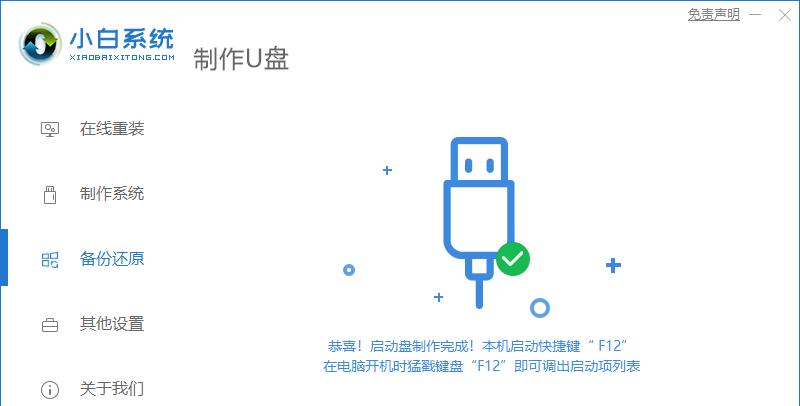
2.Win7系统镜像:从官方渠道下载Win7系统镜像,确保安全且没有被篡改。
3.Rufus软件:一个免费、易于使用的制作启动盘的工具,下载并安装Rufus软件。
二、制作U盘启动盘

4.步骤插入U盘并运行Rufus软件。
5.步骤在Rufus界面中,选择正确的U盘。
6.步骤点击“选择”按钮,浏览并选择之前下载的Win7系统镜像文件。
7.步骤在“分区方案”下拉菜单中选择“MBR分区方案”。
8.步骤在“文件系统”下拉菜单中选择“NTFS”。
9.步骤勾选“快速格式化”和“创建可引导磁盘使用ISO映像”,然后点击“开始”按钮开始制作。
三、在U盘启动盘上安装Win7系统
10.步骤将制作好的U盘插入需要重装系统的电脑中。
11.步骤重启电脑并进入BIOS设置界面。
12.步骤找到“启动顺序”选项,将U盘作为第一启动设备。
13.步骤保存设置并退出BIOS,电脑将会从U盘启动。
14.步骤根据屏幕提示,选择语言、时区等相关设置,并点击“下一步”按钮。
15.步骤点击“安装”按钮,系统将会开始自动安装Win7系统。
16.步骤根据安装向导的指示,完成系统安装的各项配置。
17.步骤等待系统安装完成后,重启电脑并拔出U盘。
18.步骤电脑重启后,即可进入全新安装的Win7系统。
通过以上详细的步骤,您已经学会了使用U盘制作电脑重装系统的方法。这一方法不仅方便快捷,而且能够帮助您解决各种系统问题,让您的电脑重获新生。请记住,备份重要数据是非常重要的,以免在系统重装过程中丢失。祝您成功安装Win7系统!